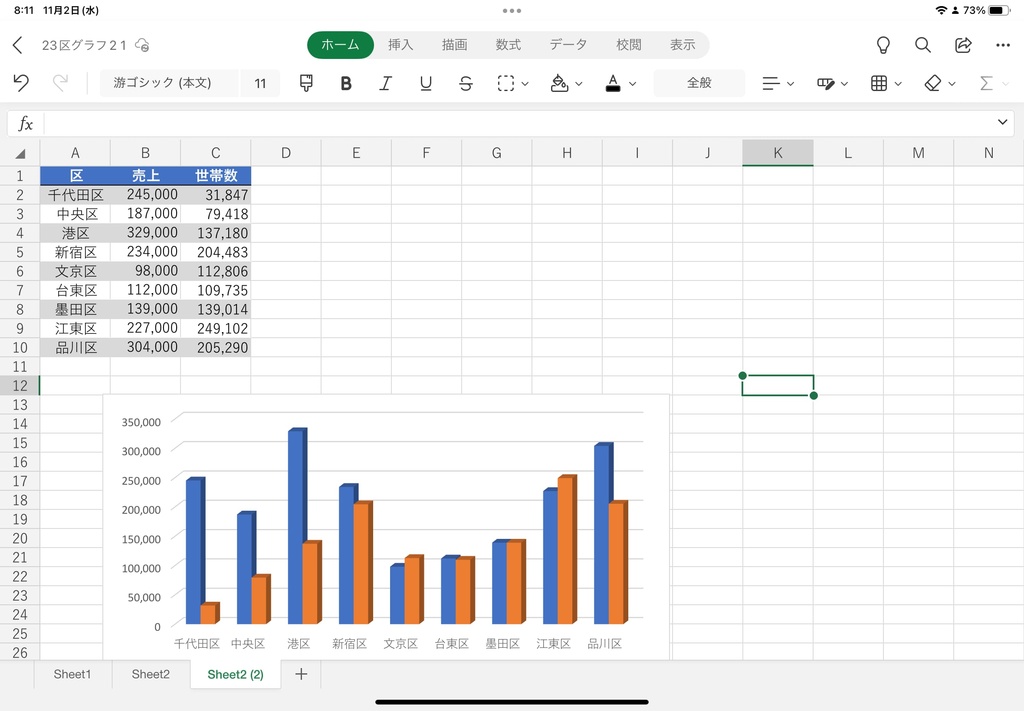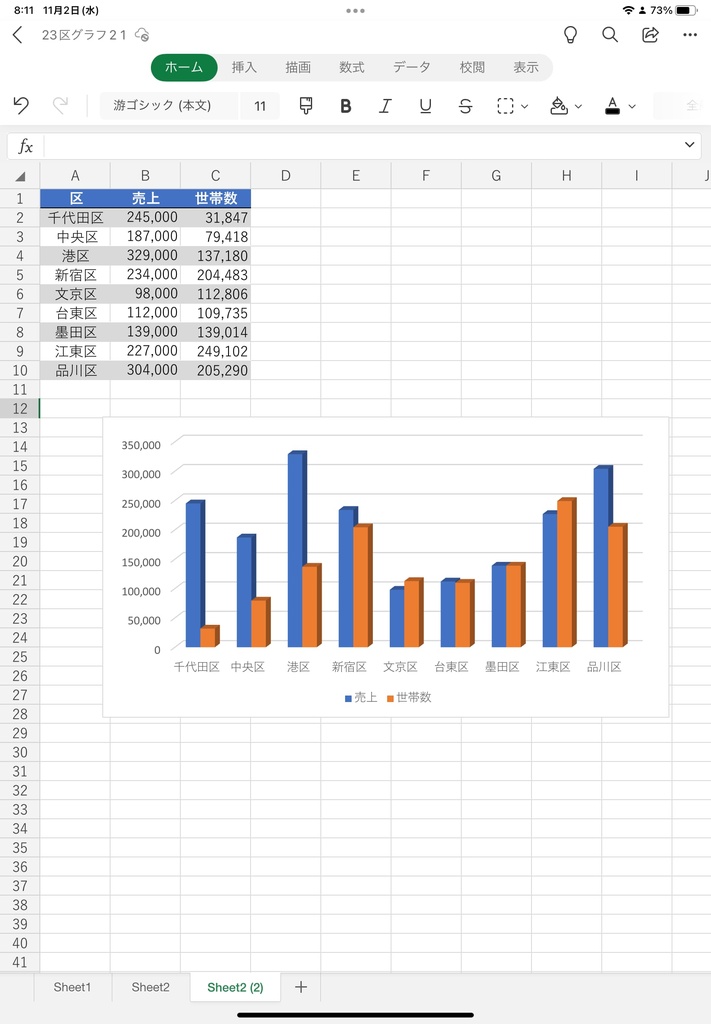1本のアプリで活用できる
Microsoft 365アプリを活用するには、サブスクリプションが必要だ。今回は、サブスクリプションをオンにした状態で説明していく。なお、パソコンとサブスクリプションは共通なので、旧Office 365、現Microsoft 365のサブスクリプションを利用していれば、iPadやiPhone、アンドロイドでもOfficeアプリが利用できる。例えば、Microsoft 365 Business Basicであれば、月650円で利用可能だ。
Microsoft 365(以下iPad版の説明)では、OneDriveにファイルを保存するのが基本で、パソコンで保存したファイルを開いて編集できる。もちろん、iPadで新規ファイルを作成することも可能だ。
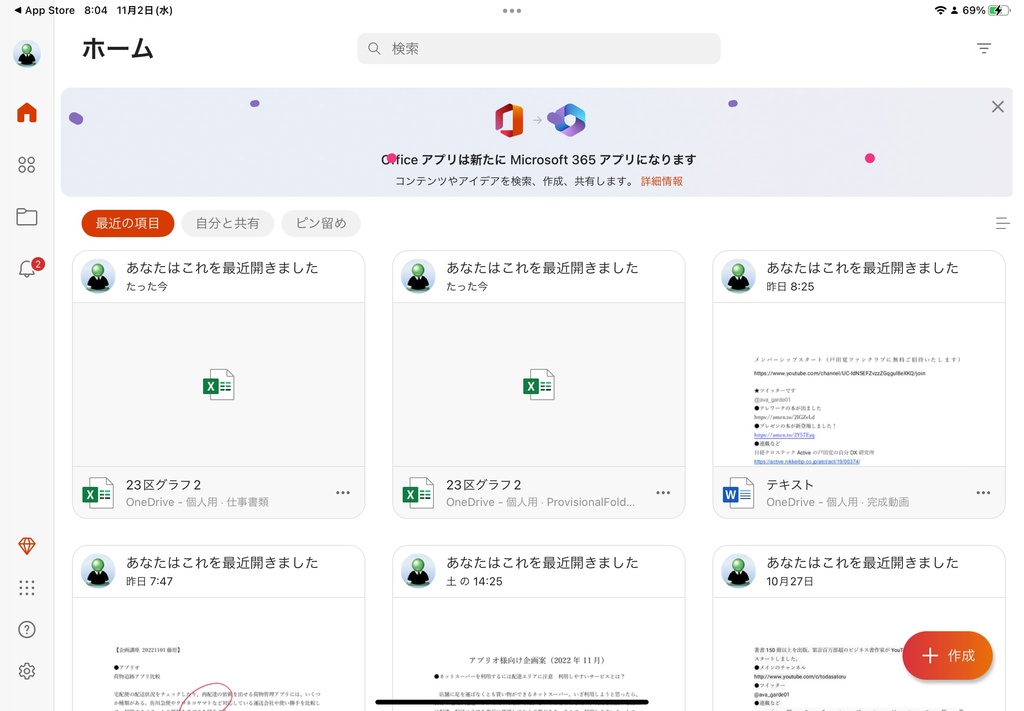
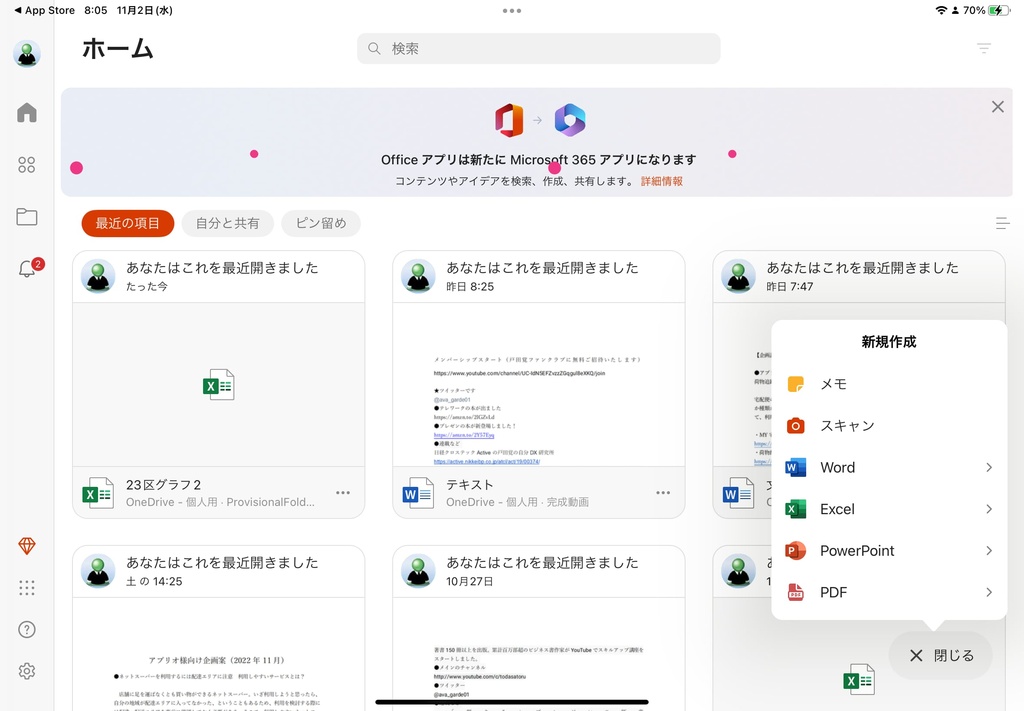
機能は6〜7割でテンプレートが違う
Microsoft 365は、パソコン版と比べると機能が限られる。ただ、一般的な仕事でよく使う機能の6〜7割は利用できるので、外出先で使うには十分だ。ファイルの閲覧はもとより、仕事の資料の下書きなどを作成するのにも向いている。
ただし、注意して欲しいのが、テンプレートが異なること。PowerPointでは、ファイルをテンプレートから新規作成する機会が多いと思うが、パソコンとはぜんぜん違うものしか作れないので注意してほしい。
会社で使うテンプレートが決まっている場合には、あらかじめOneDrive上にひな形として保存しておき、それを利用するダンドリを考えておこう。
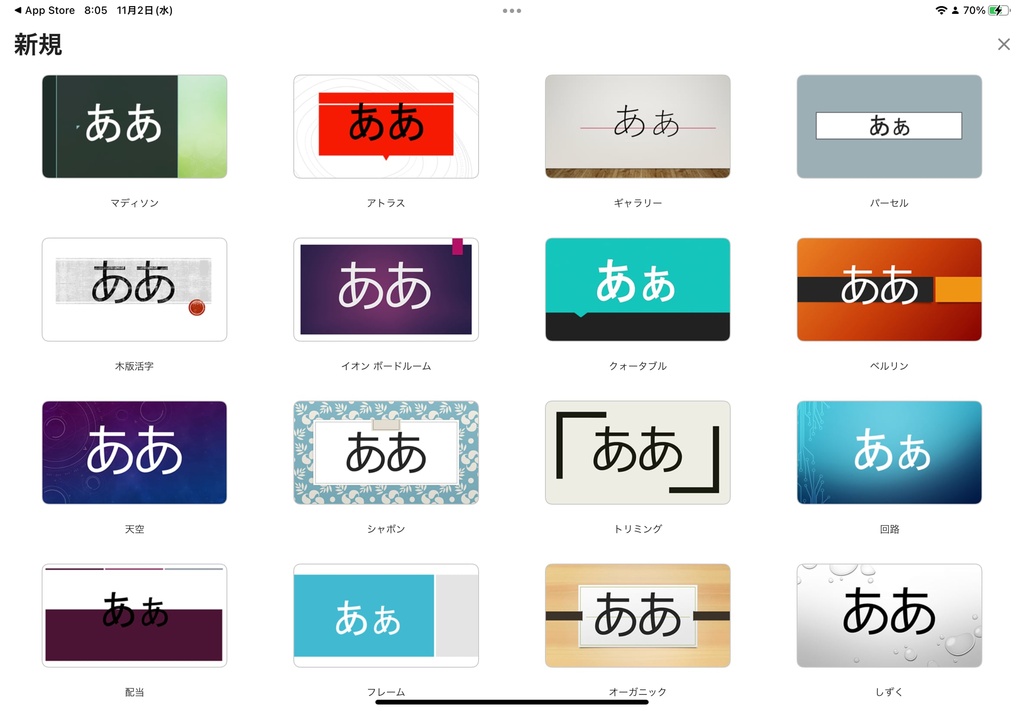
縦横自在に使える
iPadはパソコンよりも簡単に本体を持ち替えて縦横の利用ができる。あまりにも当たり前のことなのだが、これが実際に使ってみると非常に便利だ。
印刷するビジネスの書類ならA4用紙縦が多いだろう。こんな時にはiPadを縦に置いて使えばいいのだ。もちろん、細かな編集をしたいなら用紙が縦でも横表示して、一部を大きく表示して作業することができる。
次回はExcelの使い勝手を紹介していくのでお楽しみに。